Mencari Duplikat dari Dua Data Excel
Tulisan ini terinspirasi dari pertanyaan seorang pengunjung blog KiatExcel.com yang menanyakan bagaimana cara menyatakan dua baris data yang satu terdiri dari 100 nama dan satunya terdiri dari 250 nama, diantaranya ada nama yang sama, kemudian apakah bisa mengetahui data yang sama tersebut dan memisahkannya. Masalah ini bisa diselesaikan dengan mencari duplikat dari dua data tersebut, caranya dengan menggunakan beberapa rumus excel.
Gabungan beberapa rumus fungsi excel yang dapat digunakan untuk mencari duplikat dari dua data diataranya fungsi IF, ISNA, ISERROR, dan MATCH.
Pertama kita buat ilustrasi dari dua data yang akan di cek tersebut, misalnya kita punya data seperti berikut:
| Data 1 | Data 2 |
|---|---|
| Amar Joni | Rika Wulandari |
| Syahrul | Retno Santi |
| Parjo | Akbar Joni |
| Ardi Bintara | Amar Joni |
| Angga Saputra | Rendra Saputra |
| Ratna Juwita | Permana |
| Lani Salina | Ratna Juwita |
| Joko Wardani | Andi Arsil |
| Permana | Kumbara |
Data 1 dan data 2 ini terdiri dari 10 baris data dan terdapat beberapa nama yang sama dari kedua baris data ini. Nama-nama yang sama atau duplikat inilah yang akan kita cari.
Mencari Duplikat dari Dua Data Excel dengan Fungsi ISNA
Cara pertama kita akan menggunakan gabungan fungsi IF, ISNA dan MATCH seperti berikut:
=IF(ISNA(MATCH(B2;$A$2:$A$10;));"Unik";"Duplikat")
Fungsi ini jika dibaca secara gampangnya berarti, jika nilai pada B2 tidak sama dengan nilai pada range A2:A10 (dengan tanda dollar ‘$’) atau bernilai #N/A atau error alias tidak ada maka akan bernilai TRUE yang kemudian akan menampilkan nilai “Unik”, jika sebaliknya makan bernilai FALSE yang akan menampilkan nilai “Duplikat”.
Kemudian tinggal mengcopy rumus tadi pada range C2 sampai C10, maka akan didapatkan hasil seperti pada gambar berikut:
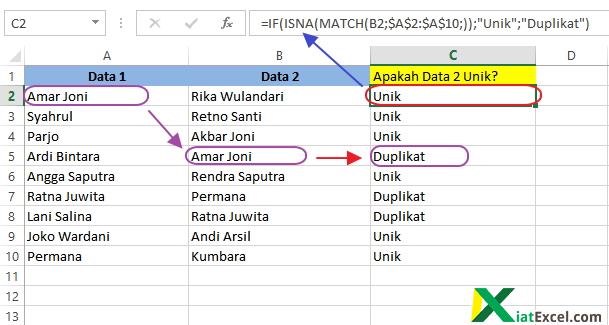
Mencari Duplikat dari Dua Data dengan Fungsi ISERROR
Selain cara tadi kita juga bisa menggunakan rumus fungsi ISERROR untuk menentukan duplikat dari dua data excel. Cara kerjanya mirip dengan fungsi ISNA, yaitu dengan mengetes apakah fungsi atau nilai yang ditentukan akan bernilai error, jika iya maka akan bernilai TRUE, dan FALSE jika sebaliknya.
Rumus excel yang digunakan seperti berikut:
=IF(ISERROR(MATCH(B2;$A$2:$A$10;0));B2;"")
Jika diterjemahkan dalam kata-kata rumus ini berarti, Jika nilai pada B2 bernilai sama dengan salah satu nilai pada range A2 sampai A10, maka fungsi ISERROR akan bernilai FALSE dan memunculkan nilai kosong atau (” “) dan jika bernilai TRUE maka akan menampilkan nilai B2.
Maka tampilan hasilnya akan menunjukkan nilai kosong pada baris data yang memiliki duplikat. Namun, hasilnya tetap sama seperti pada fungsi ISNA sebelumnya hanya tampilan hasilnya saja yang berbeda.
Setelah mengetahui data mana saja yang duplikat, kita tinggal merubah datanya sesuai keinginan. Bisa menghapusnya atau memberikan warna sebagai tanda data ganda.
Cukup mudah bukan? silahkan dicoba!






sore gan mau tanya, kalau itu kan dari satu kolom data aja ya, kalau ada kriteria misal nya data 1 ( joni, 23th, jakarta)
data 2 nya : (joni, 23th, jawa)
nah ke dua data tsb nama, dan usia nya sama namun wilayah nya berbeda , bagaimana cara memunculkan data yg berbeda
mas saya ada kendala, ingin memindahkan/ mengkopy cell di file A ke file B dengan posisi yang berbeda dari semua.. misal di File A Cell A1 dipindahkan ke B2, Cell A2 dipindahkan ke B1